ברירת המחדל של Microsoft Word מציגה את המסמכים האחרונים שלך כאשר אתה במסך "פתח מסמך". רשימת המסמכים האחרונים ממוינת לפי תאריך עריכת המסמך, כאשר המסמכים העדכניים ביותר שלך מופיעים ראשון.
כברירת מחדל, רשימת המסמכים האחרונים ארוכה יחסית, עם עד חמישים ערכים, בהנחה שיש לך מספיק מסמכים כדי למלא אותה. עם זאת, ייתכן שתרצה לשנות את הגודל של רשימה זו. אולי, ייתכן שתרצה רשימה קצרה יותר עם רק כמה ערכים מטעמי פרטיות. לחלופין, תוכל לרצות ערכים נוספים ברשימה, כך שתוכל למצוא בקלות מסמכים ישנים אף יותר.
אתה יכול לשנות את מספר המסמכים האחרונים על ידי הגדרת ההגדרות באפשרויות של Word. כדי לפתוח את האפשרויות, לחץ על "קובץ" בפינה השמאלית העליונה ולאחר מכן לחץ על "אפשרויות" בפינה השמאלית התחתונה
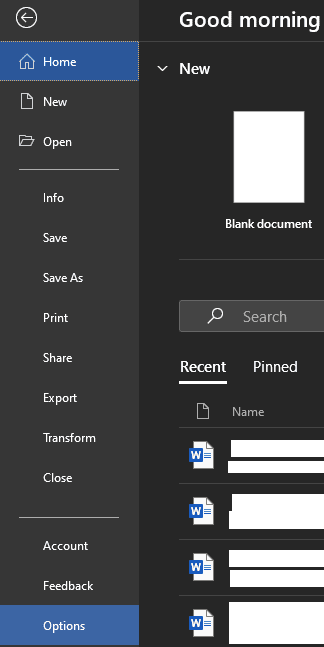
ברגע שאתה נמצא באפשרויות, עבור לכרטיסייה "מתקדם", ולאחר מכן גלול מטה לקטע "תצוגה". כדי לערוך את מספר המסמכים האחרונים הנראים במסך "פתח מסמך", שנה את הערך של האפשרות הראשונה, שכותרתה "הצג את המספר הזה של מסמכים אחרונים". לאחר ששינית את הערך, לחץ על "אישור" כדי לשמור את השינוי.
טיפ: בבדיקה, נראה שהאפשרות השנייה, שכותרתה "גישה מהירה למספר זה של מסמכים אחרונים" לא השפיעה.
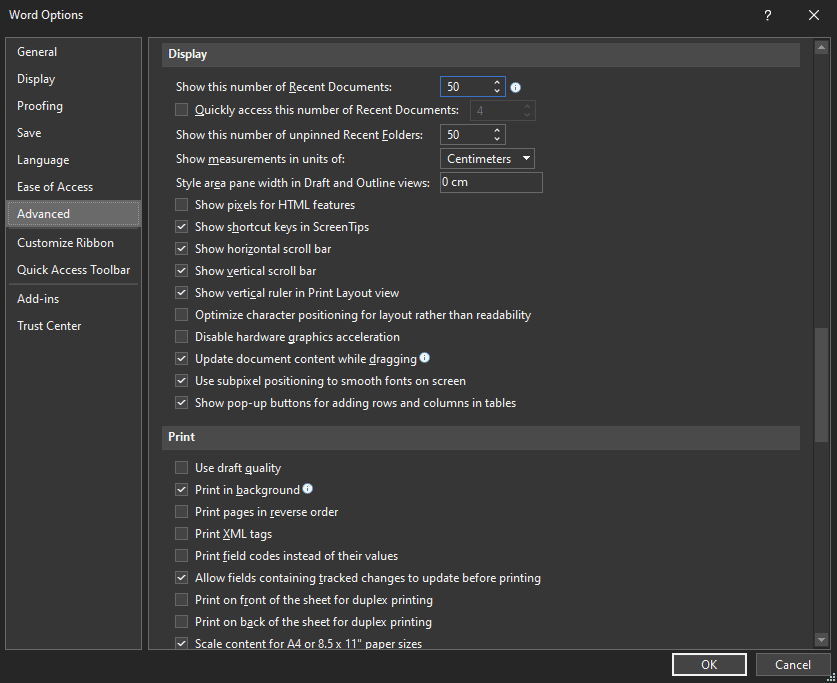
במסך "פתח מסמך", אפשר לעבור לצפייה בתיקיות שנעשה בהן שימוש לאחרונה. בהתאם לסיבה ששינית את מספר המסמכים האחרונים, ייתכן שתרצה לשנות גם את מספר התיקיות האחרונות, שכן ברירת המחדל היא אותו מספר. לדוגמה, שמות התיקיות שלך, או חשיפת קיומן, עשוי לשלול כל הגנת פרטיות שתקבל על ידי הפחתת מספר המסמכים האחרונים שהוצגו.
אתה יכול להגדיר את מספר התיקיות האחרונות באותו תפריט, ממש מתחת, בתיבה שכותרתה "הצג את המספר הזה של תיקיות אחרונות לא מוצמדות".